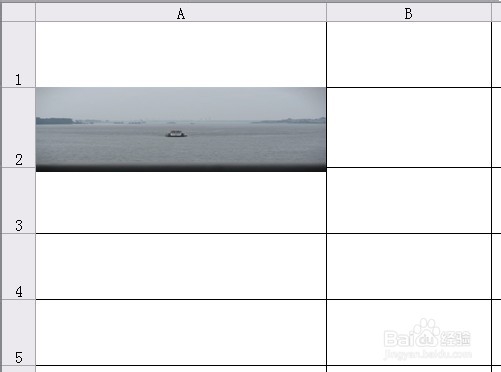1、打开Excel,在一个单元格中插入一张图片(如下图所示)。
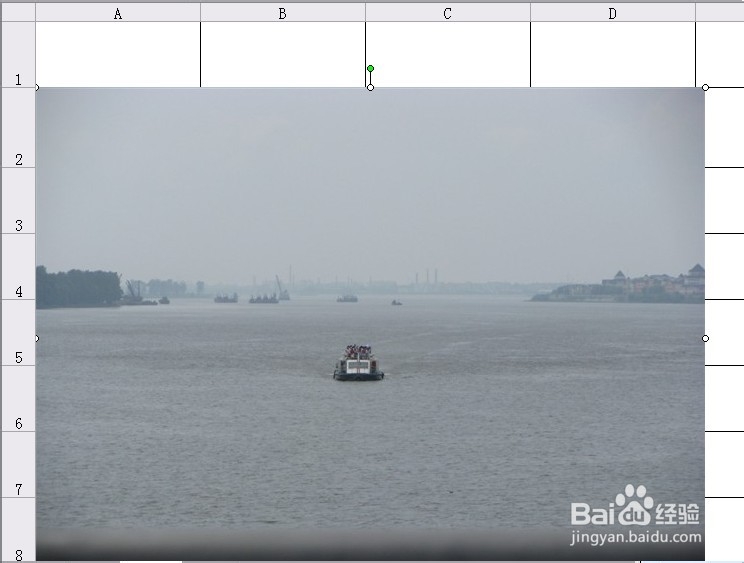
2、调整图片的大小放在一个单元格里,如下图所示。

3、点击图片,右键选择“设置图片格式”。
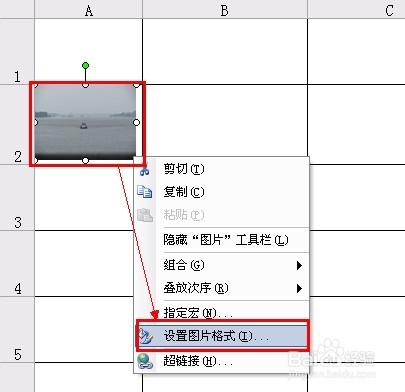
4、在打开的“设置图片格式”对话框中,点击“属性”选项卡,选中“大小、位置随单元格而变”,然后点击“确定”。

5、这时候还需要点击图片,软后点击“绘图”(如果没有绘图工具,可以点击菜单栏“视图”—“工具栏”—“绘图”),选择“自动对齐”—>“对齐网格”。
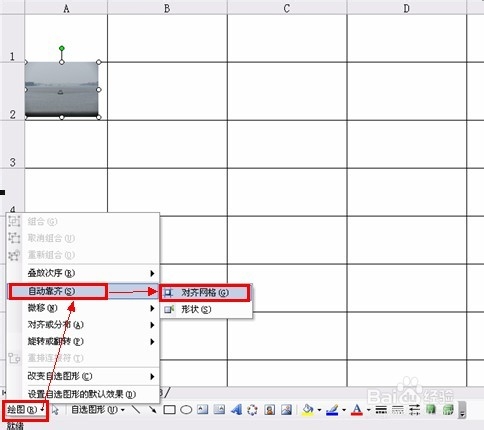
6、设置完后,可以拖拽下图片到单元格边缘,自动对齐到单元格了。现在拖拽图片的效果如下图所示。